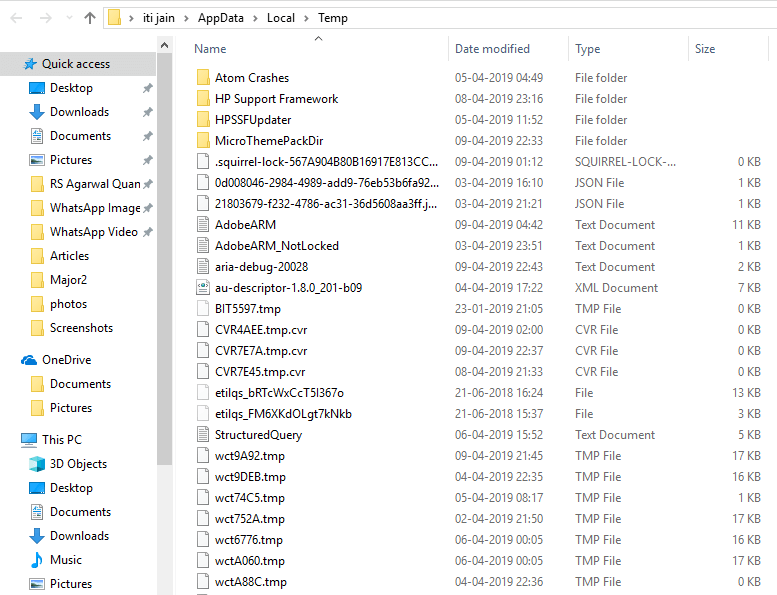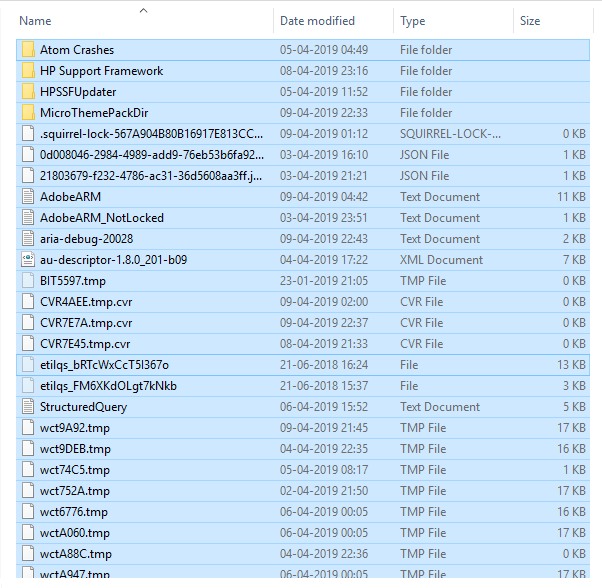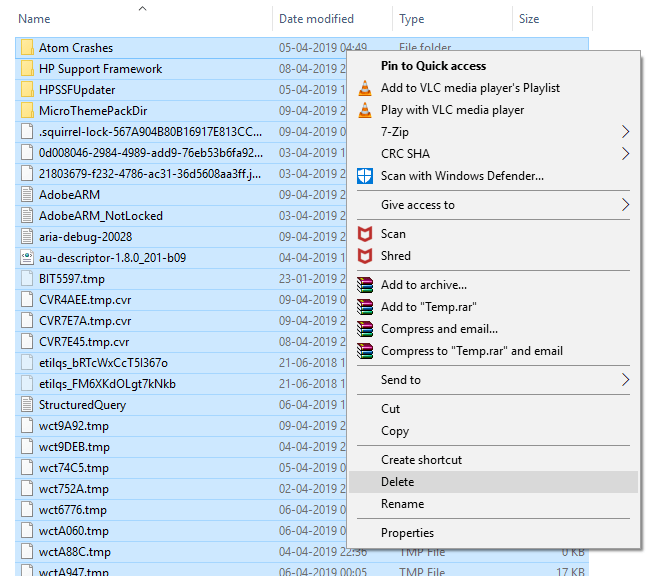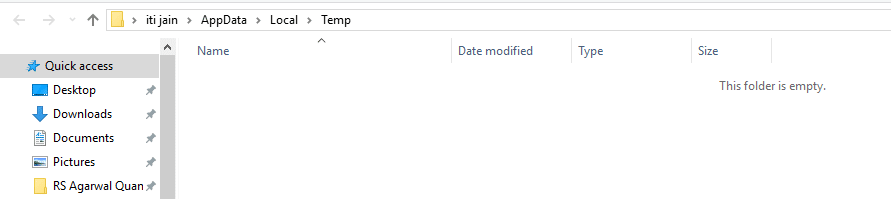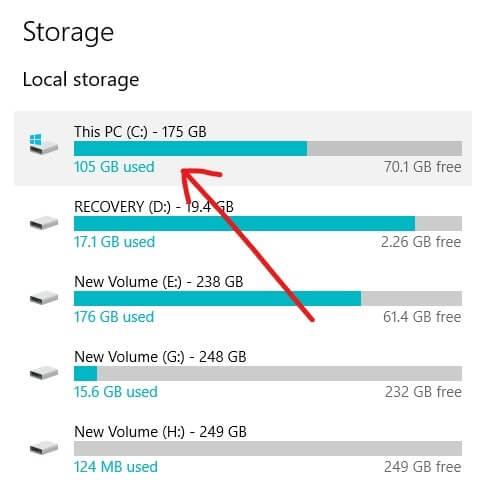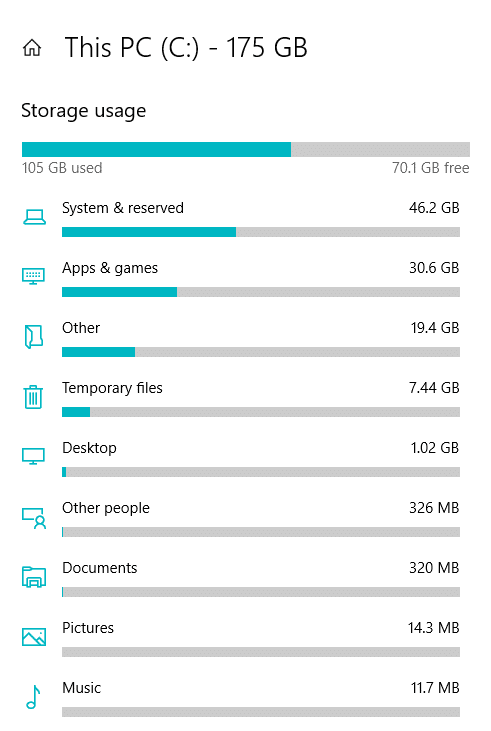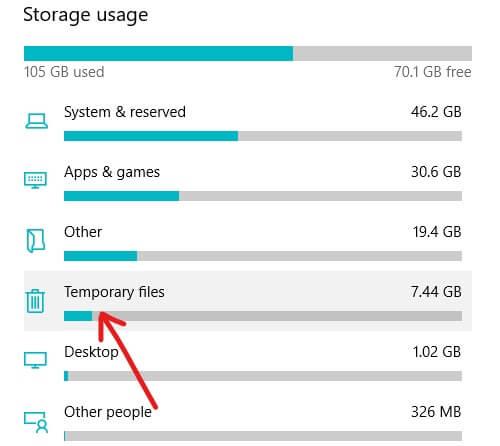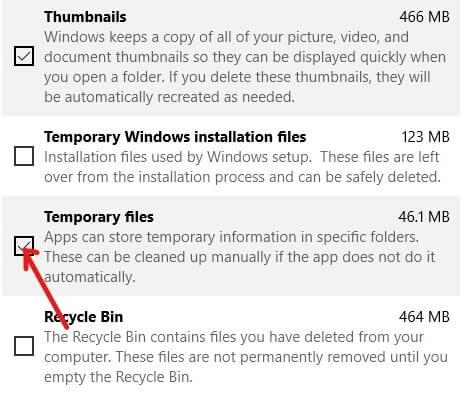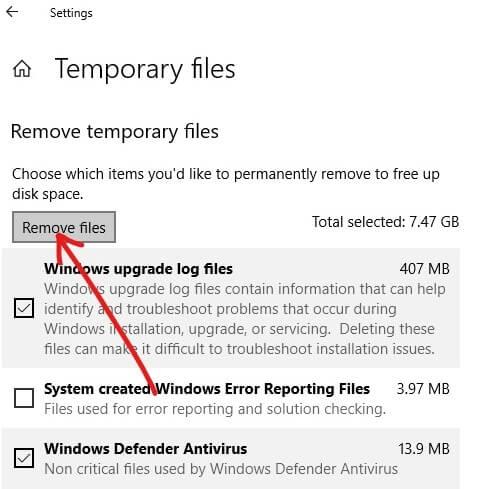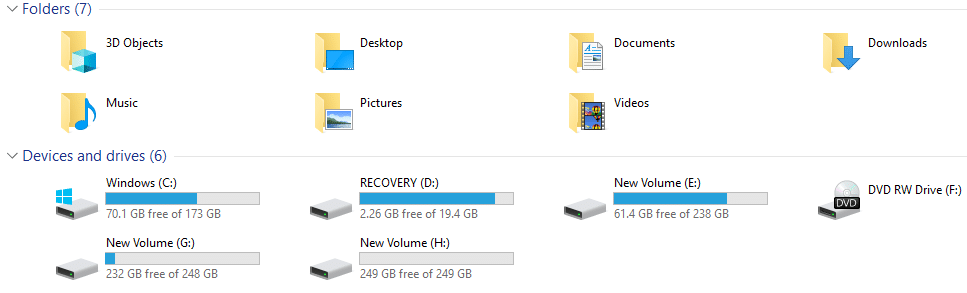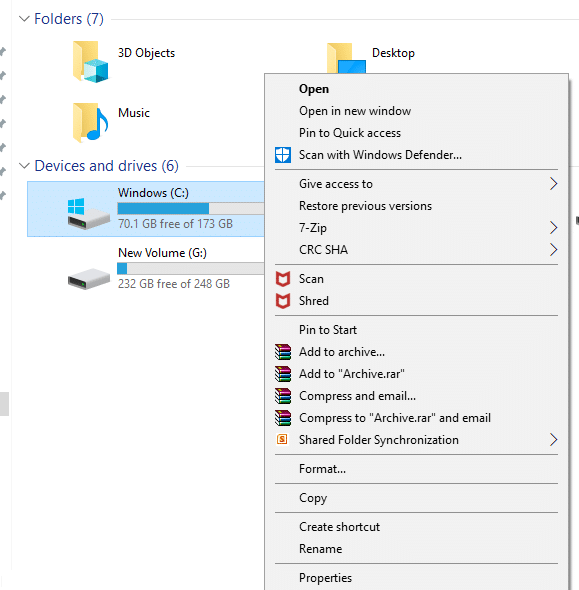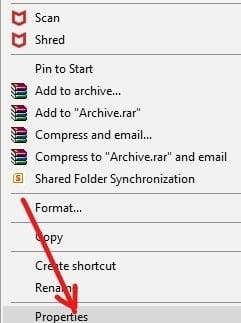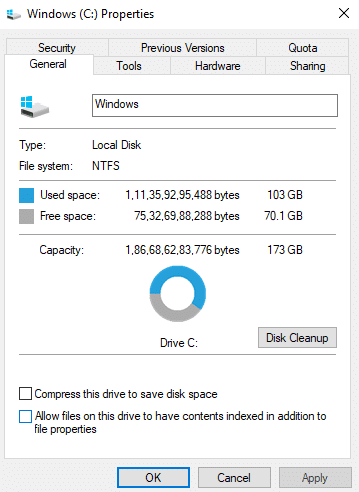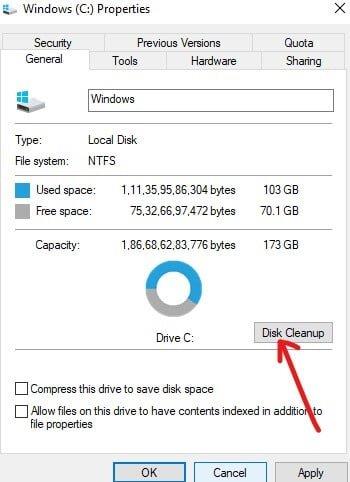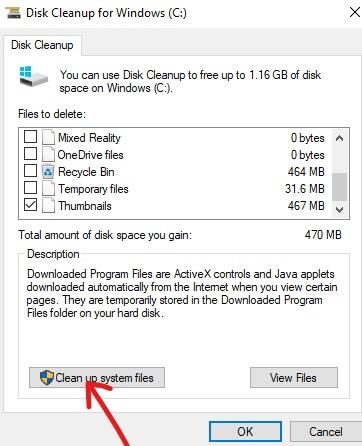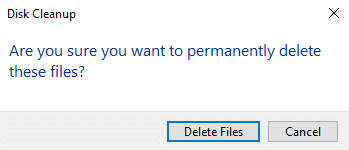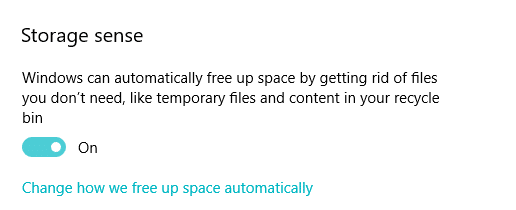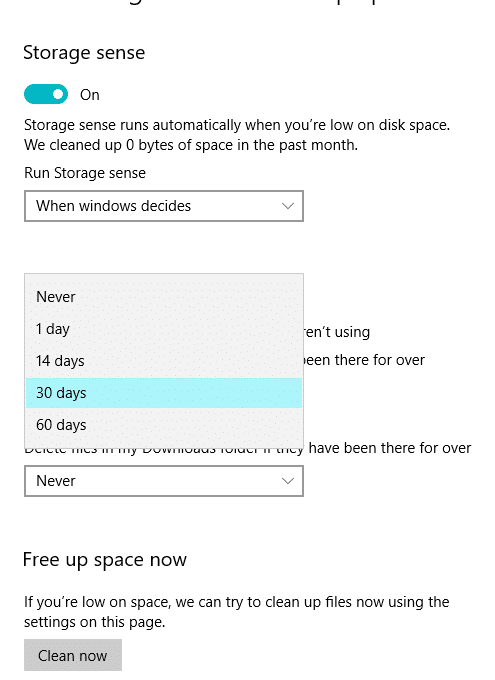كيفية حذف الملفات المؤقتة في نظام التشغيل Windows 10: تعلمون جميعًا أن أجهزة الكمبيوتر أو أجهزة الكمبيوتر المكتبية تعمل أيضًا كجهاز تخزين حيث يتم تخزين العديد من الملفات. يتم أيضًا تثبيت العديد من التطبيقات والبرامج. كل هذه الملفات والتطبيقات وغيرها من البيانات تشغل مساحة على القرص الصلب مما يؤدي إلى امتلاء ذاكرة القرص الصلب بسعة.
في بعض الأحيان ، لا يحتوي القرص الثابت لديك حتى على العديد من الملفات والتطبيقات ، ولكنه لا يزال يُظهر أن ذاكرة القرص الثابت ممتلئة تقريبًا . بعد ذلك ، من أجل توفير بعض المساحة بحيث يمكن تخزين الملفات والتطبيقات الجديدة ، تحتاج إلى حذف بعض البيانات حتى لو كانت مهمة بالنسبة لك. هل تساءلت يوما لماذا يحدث هذا؟ على الرغم من أن القرص الثابت لديك يحتوي على ذاكرة كافية ، ولكن عند تخزين بعض الملفات أو التطبيقات ، فسيظهر لك أن الذاكرة ممتلئة؟
إذا حاولت معرفة سبب حدوث ذلك ولكنك لم تتمكن من الوصول إلى أي استنتاج ، فلا تقلق لأننا سنصلح هذه المشكلة اليوم في هذا الدليل. عندما لا يحتوي القرص الصلب على الكثير من البيانات ولكن لا يزال يُظهر الذاكرة ممتلئة ، يحدث هذا لأن التطبيقات والملفات المخزنة بالفعل على القرص الثابت لديك قد أنشأت بعض الملفات المؤقتة اللازمة لتخزين بعض المعلومات مؤقتًا.
الملفات المؤقتة: الملفات المؤقتة هي الملفات التي تخزنها التطبيقات على جهاز الكمبيوتر الخاص بك للاحتفاظ ببعض المعلومات بشكل مؤقت. في Windows 10 ، هناك بعض الملفات المؤقتة الأخرى المتاحة مثل الملفات المتبقية بعد ترقية نظام التشغيل ، والإبلاغ عن الأخطاء ، وما إلى ذلك. ويشار إلى هذه الملفات باسم الملفات المؤقتة.

لذلك ، إذا كنت ترغب في تحرير بعض المساحة التي تهدر بواسطة الملفات المؤقتة ، فأنت بحاجة إلى حذف تلك الملفات المؤقتة المتوفرة في الغالب في مجلد Windows Temp والذي يختلف من نظام التشغيل إلى نظام التشغيل.
محتويات
كيفية حذف الملفات المؤقتة في نظام التشغيل Windows 10
تأكد من إنشاء نقطة استعادة في حالة حدوث خطأ ما.
يمكنك حذف الملفات المؤقتة يدويًا باتباع الخطوات التالية:
1.اضغط على Windows Key + R ثم اكتب ٪ temp٪ في مربع الحوار Run واضغط على Enter.

2. سيؤدي ذلك إلى فتح مجلد Temp الذي يحتوي على جميع الملفات المؤقتة.
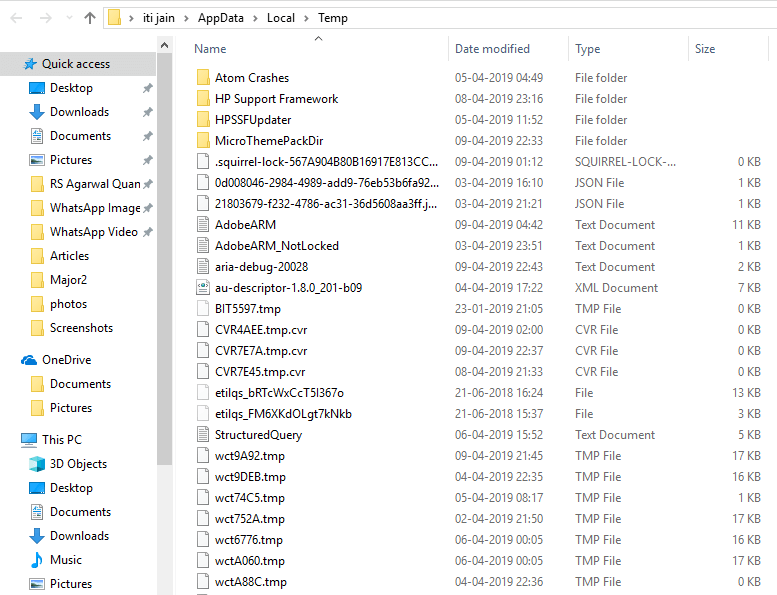
3. حدد جميع الملفات والمجلدات التي تريد حذفها.
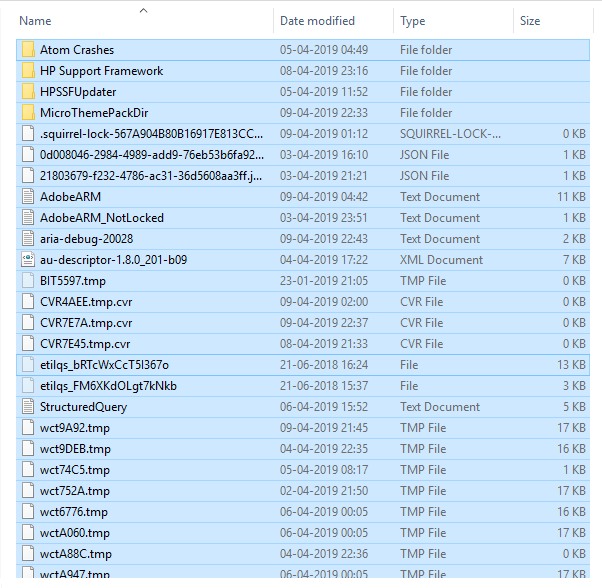
4. احذف جميع الملفات المحددة عن طريق النقر فوق زر الحذف على لوحة المفاتيح. أو حدد جميع الملفات ثم انقر بزر الماوس الأيمن وحدد حذف.
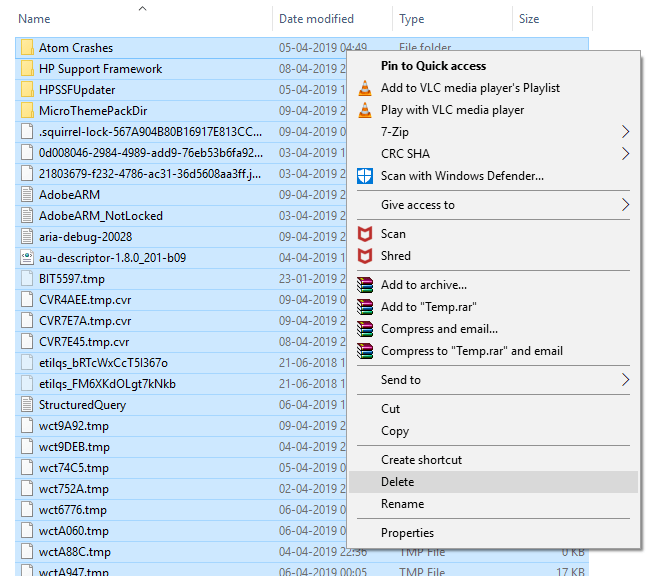
5- سيبدأ حذف ملفاتك. قد يستغرق الأمر بضع ثوانٍ إلى بضع دقائق حسب عدد الملفات المؤقتة.
ملاحظة: أثناء الحذف إذا تلقيت أي رسالة تحذير مثل هذا الملف أو المجلد لا يمكن حذفه لأنه لا يزال قيد الاستخدام من قبل البرنامج. ثم تخطي هذا الملف والضغط على تخطي.
6. بعد انتهاء Windows من حذف جميع الملفات المؤقتة ، سيصبح مجلد temp فارغًا.
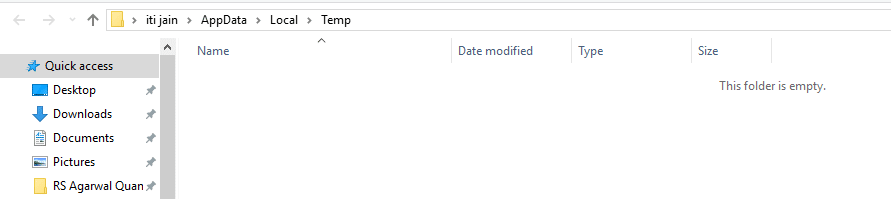
لكن الطريقة المذكورة أعلاه تستغرق وقتًا طويلاً جدًا حيث تقوم بحذف جميع ملفات Temp يدويًا. لذلك ، لتوفير وقتك ، يوفر Windows 10 بعض الطرق الآمنة والآمنة التي يمكنك من خلالها حذف جميع ملفات Temp الخاصة بك بسهولة دون تثبيت أي برامج إضافية.
الطريقة الأولى - حذف الملفات المؤقتة باستخدام الإعدادات
في نظام التشغيل Windows 10 ، يمكنك حذف الملفات المؤقتة بأمان وسهولة باستخدام الإعدادات باتباع الخطوات التالية:
1.اضغط على مفتاح Windows + I لفتح إعدادات Windows ثم انقر فوق رمز النظام.

2- الآن من نافذة النافذة اليسرى ، حدد التخزين.

3- ضمن التخزين المحلي ، انقر فوق محرك الأقراص المثبت عليه نظام التشغيل Windows 10 . إذا كنت لا تعرف محرك الأقراص الذي تم تثبيت Windows عليه ، فابحث فقط عن رموز Windows بجوار محركات الأقراص المتاحة.
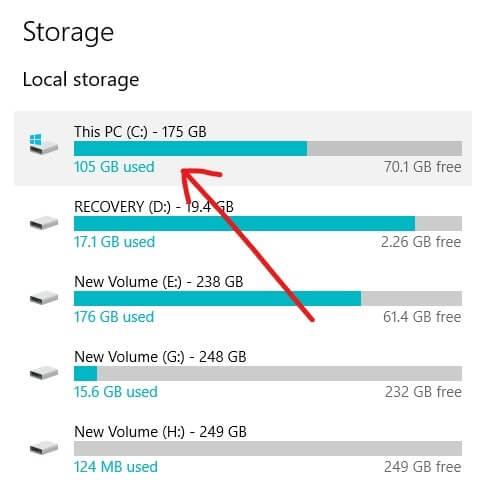
4- ستفتح الشاشة السفلية والتي توضح مقدار المساحة التي تشغلها التطبيقات والملفات المختلفة مثل سطح المكتب والصور والموسيقى والتطبيقات والألعاب والملفات المؤقتة وما إلى ذلك.
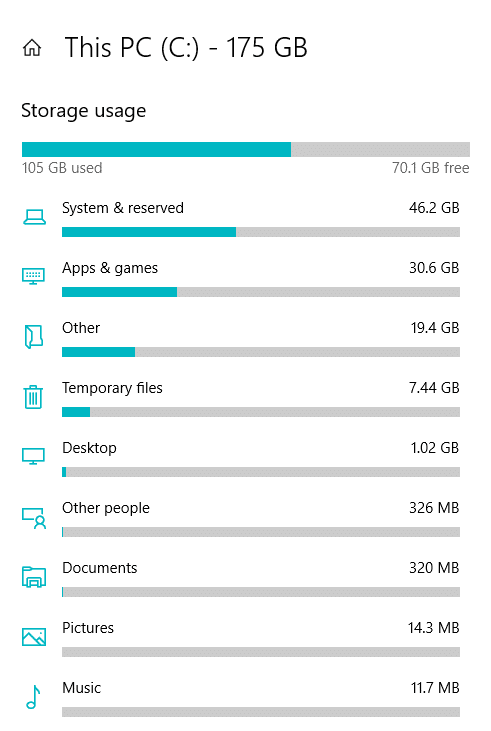
5. انقر فوق الملفات المؤقتة المتاحة تحت استخدام التخزين.
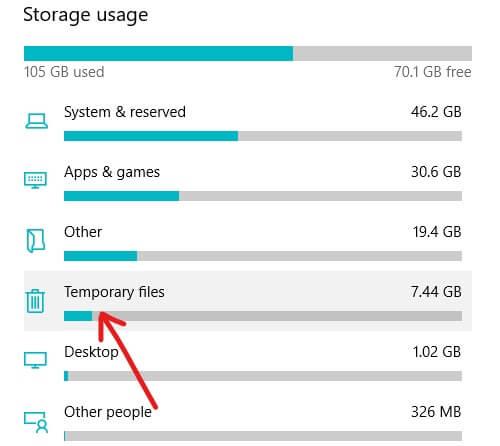
6. في الصفحة التالية ، حدد خيار الملفات المؤقتة .
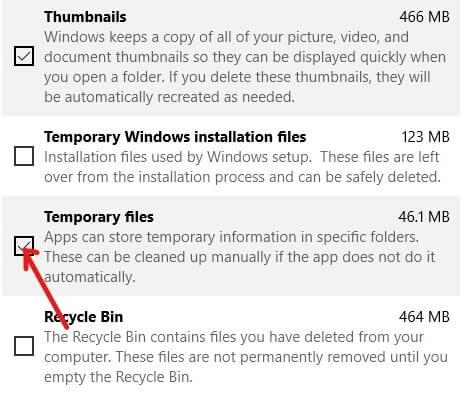
7. بعد تحديد الملفات المؤقتة ، انقر فوق الزر "إزالة الملفات" .
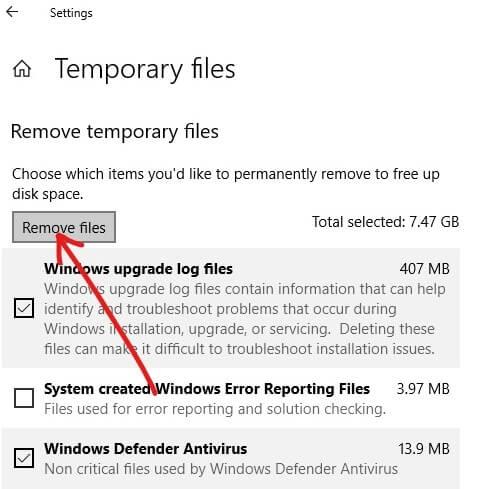
بعد الانتهاء من الخطوات المذكورة أعلاه ، سيتم حذف جميع ملفاتك المؤقتة.
الطريقة الثانية - حذف الملفات المؤقتة باستخدام منظف القرص
يمكنك حذف الملفات المؤقتة من جهاز الكمبيوتر الخاص بك باستخدام " تنظيف القرص" . لحذف الملفات المؤقتة من جهاز الكمبيوتر الخاص بك باستخدام أداة تنظيف القرص ، اتبع الخطوات التالية:
1.افتح File Explorer من خلال النقر على الرموز المتوفرة على شريط المهام أو الضغط على مفتاح Windows + E.
2. انقر فوق هذا الكمبيوتر المتاح من اللوحة اليسرى.

3- ستفتح شاشة تعرض جميع محركات الأقراص المتاحة.
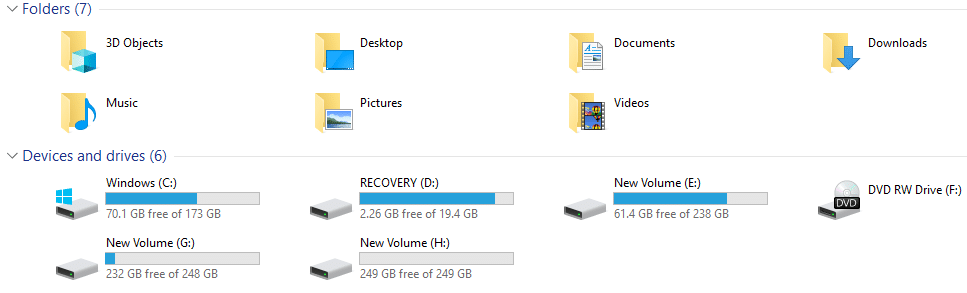
4. انقر بزر الماوس الأيمن فوق محرك الأقراص المثبت عليه Windows 10. إذا لم تكن متأكدًا من محرك الأقراص الذي تم تثبيت Windows 10 عليه ، فابحث عن شعار Windows المتاح بجوار محركات الأقراص المتوفرة.
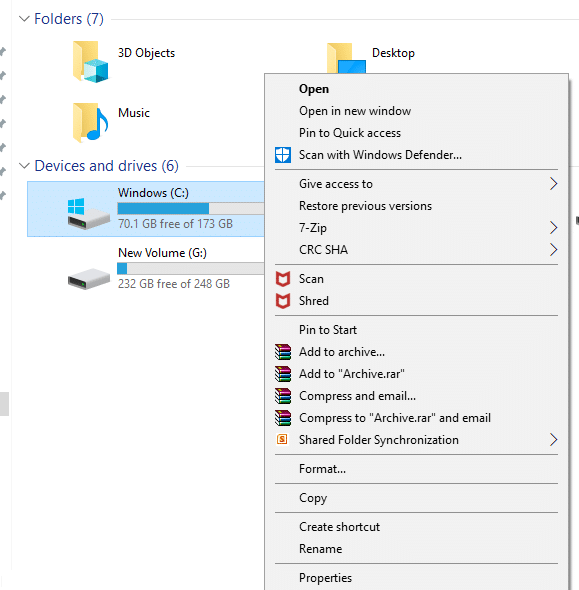
5. انقر فوق خصائص.
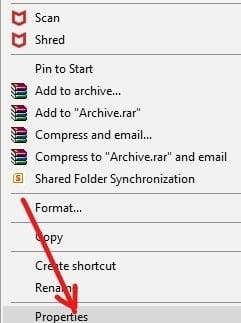
6. سيظهر مربع الحوار أدناه.
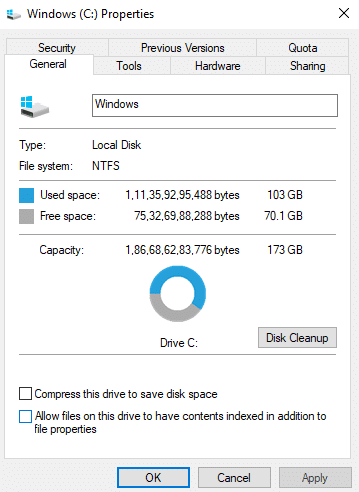
7.انقر على زر تنظيف القرص .
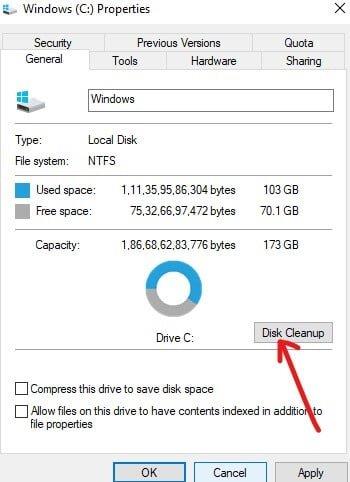
8.انقر على زر تنظيف ملفات النظام.
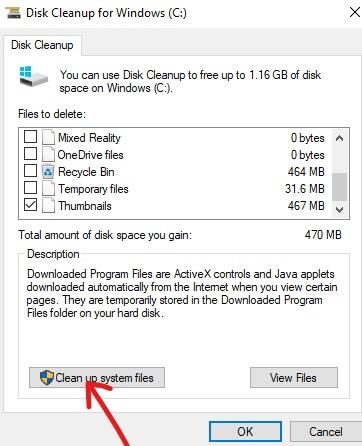
9- سيبدأ تنظيف القرص في حساب مقدار المساحة التي يمكنك تحريرها من نظام Windows الخاص بك.

10- ضمن الملفات المراد حذفها ، حدد المربعات بجوار الملفات التي تريد حذفها مثل الملفات المؤقتة ، وملفات تثبيت Windows المؤقتة ، وسلة المحذوفات ، وملفات سجل ترقية Windows ، وما إلى ذلك.

11. بمجرد التحقق من جميع الملفات التي تريد حذفها ، انقر فوق موافق.
12. انقر فوق حذف الملفات.
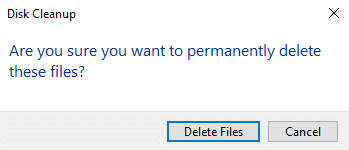
بعد الانتهاء من الخطوات المذكورة أعلاه ، سيتم حذف جميع الملفات المحددة بما في ذلك الملفات المؤقتة.
الطريقة الثالثة - حذف الملفات المؤقتة تلقائيًا
إذا كنت ترغب في حذف ملفاتك المؤقتة تلقائيًا بعد بضعة أيام ولا يتعين عليك حذفها من وقت لآخر ، فيمكنك القيام بذلك باتباع الخطوات التالية:
1.اضغط على مفتاح Windows + I لفتح إعدادات Windows ثم انقر فوق رمز النظام.

2- الآن من نافذة النافذة اليسرى ، حدد التخزين.

3.تبديل الزر "تشغيل" تحت " استشعار التخزين".
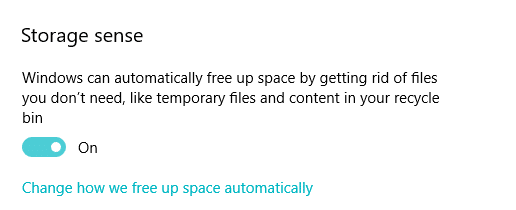
بعد الانتهاء من الخطوات المذكورة أعلاه ، سيتم حذف الملفات والملفات المؤقتة التي لم تعد هناك حاجة إليها تلقائيًا بواسطة Windows 10 بعد 30 يومًا.
إذا كنت ترغب في تعيين الوقت الذي سيقوم Windows بعده بتنظيف الملفات ، فانقر فوق تغيير كيفية تحرير المساحة تلقائيًا واختيار عدد الأيام من خلال النقر على القائمة المنسدلة أدناه.
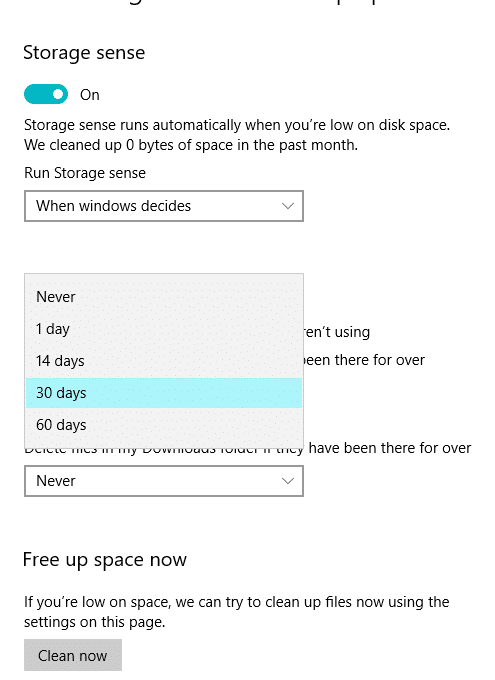
يمكنك أيضًا تنظيف الملفات في نفس الوقت بالنقر فوق Clean Now وسيتم حذف جميع الملفات المؤقتة لتنظيف مساحة القرص.
موصى به:
آمل أن تكون هذه المقالة مفيدة ويمكنك الآن بسهولة حذف الملفات المؤقتة في نظام التشغيل Windows 10 ، ولكن إذا كان لا يزال لديك أي أسئلة بخصوص هذا البرنامج التعليمي ، فلا تتردد في طرحها في قسم التعليقات.